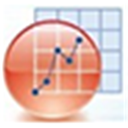
OriginLab OriginPro 2022中文破解版 v9.9.0.225(附安装教程)
- 软件大小:1.77GB
- 更新日期:2022-05-19
- 软件语言:简体中文
- 软件类别:国产软件
- 软件授权:免费软件
- 软件官网:未知
- 适用平台:Windows11, Windows10, Windows7, WinVista, WinXP
- 软件厂商:
软件介绍 人气软件 相关文章 网友评论 下载地址
不仅如此,与上一版本相比较而言,全新的OriginPro 2022软件中也为大家带来了十大功能的改进与优化、其中包含对象管理器窗口、向工作表单元格添加注释、公式输入的命名范围和自动完成、将图像作为链接文件插入图形、将XY比例分配给图像以用作图形背景、支持从OriginLab 网站下载模板等等。致力于以更加的齐全,更加专业、结合最执行高级定制的能力,让您不管是初学者还是高级用户都能够使用该软件轻松、快速的执行任务或创建一个模板,且无需要编程、以此您的工资节省时间,提高生产效率!
PS:本次为大家提供的是OriginLab OriginPro 2022中文破解版,软件内附专业破解补丁能够成功激活软件,让大家免费体验全部高级功能,小编亲测可用,具体破解安装教程还可详细参考下文,欢迎有需要的朋友前来免费下载哈!
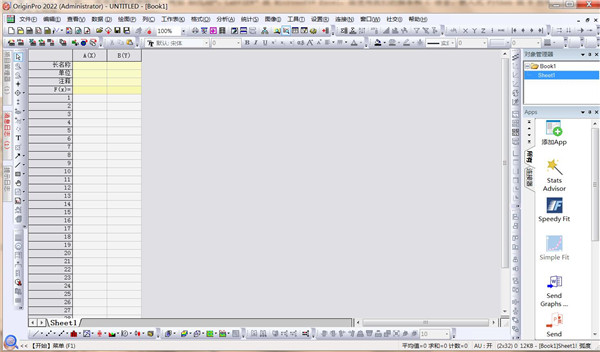
软件特色
1、【绘图】该软件拥有超过 100 种内置和扩展的图形类型以及所有元素的点击式自定义,可以轻松创建和自定义出版质量的图形。您可以添加额外的轴和面板,添加、删除绘图等以满足您的需要。批量绘制具有相似数据结构的新图形,或将自定义图形保存为图形模板或将自定义元素保存为图形主题以备将来使用。
2、【迷你工具栏】
该软件支持迷你工具栏,可快速轻松地对图形和工作表/矩阵进行操作。这些工具栏对所选对象的类型很敏感。弹出窗口中的按钮提供对所有常见自定义选项的访问,因此您无需打开复杂的对话框即可执行快速更改。
3、【输入】
大数据的惊人导入速度
在该软件中导入大文本文件既简单又快速。与 Excel 2016 相比,该软件中的导入速度是 10 倍或更多,与旧版本相比。OriginPro 2022速度的提升是通过充分利用处理器的多核架构来实现的。
4、【探索性分析】
该软件提供了几个小工具,通过与绘制在图形中的数据进行交互来执行探索性分析。
5、【曲线和曲面拟合】
该软件提供了各种用于线性、多项式和非线性曲线和曲面拟合的工具。拟合例程使用最先进的算法。以下部分提供了主要功能的摘要。
6、【峰值分析】
该软件为峰分析提供了多种功能,从基线校正到峰发现、峰积分、峰解卷积和拟合
OriginLab OriginPro2022破解安装教程
1、从本站下载解压后,即可得到OriginLab OriginPro 2022源程序和破解文件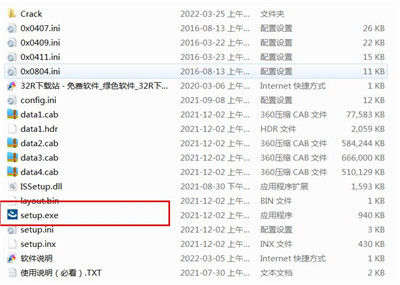
2、双击“Setup.exe”文件运行,勾选协议,选择【安装OriginPro试用版】,点击【下一步】
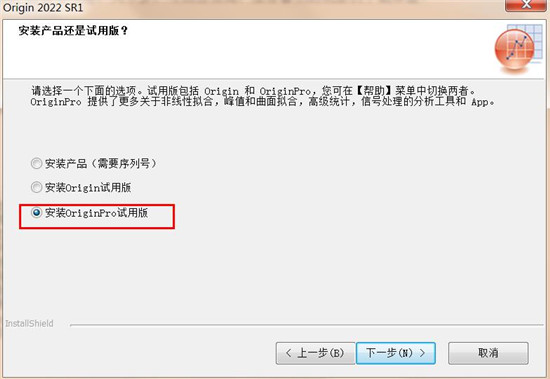
3、随意填写用户名和公司名称,点击【下一步】即可
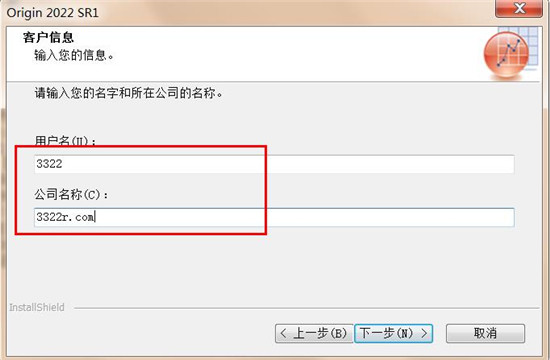
4、此时,会弹出确定注册信息,点击确定之后,默认安装路径
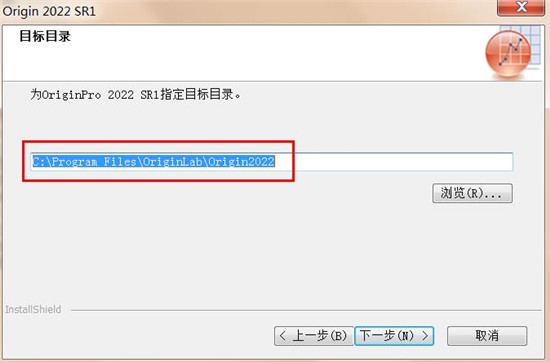
5、耐心等待软件自动安装完成,先去掉勾选暂不运行,点击完成退出即可
【注意:如果是第一次安装的话可能会提示需要重启电脑,注意保存好文件信息哦】
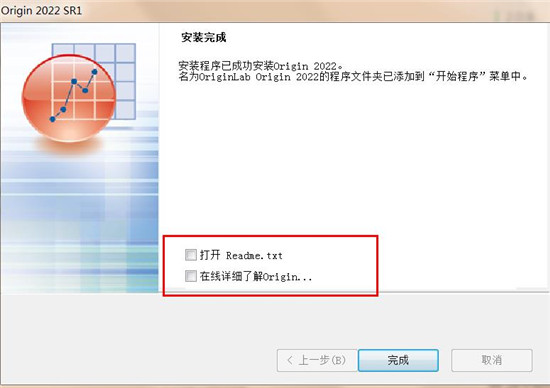
6、接着打开Crack夹将破解文件复制到软件安装目录中进行粘贴替换即可,
默认安装目录为【C:\Program Files\OriginLab\Origin2022】
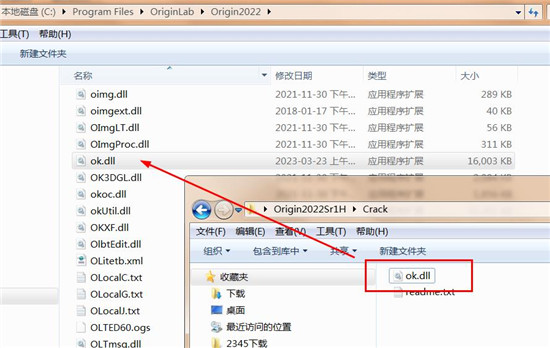
7、至此,运行程序,依次点击help—Change Language,选择chinese,点击确定并重启,即为中文界面
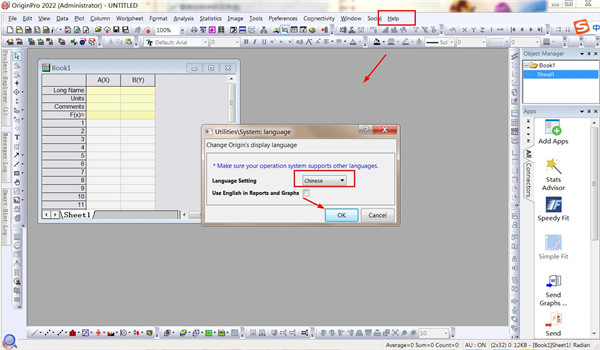
8、以上,便是OriginPro 2022全部安装激活教程,大家可无限制免费使用全部功能哦!
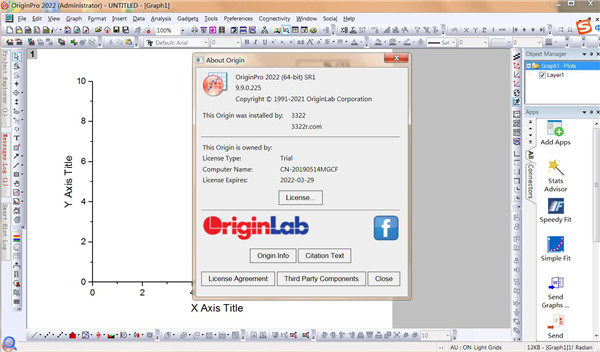
OriginPro怎么进行函数绘图
一、在图形窗口绘图1、单击标准工具栏,打开一个图形窗口
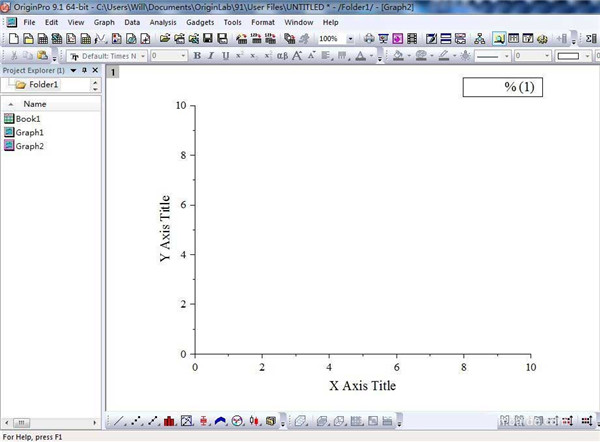
2、选择菜单命令Graph-Add Function Graph,在弹出的Plot Details窗口的Function选项卡中定义要绘图的函数,如图所示
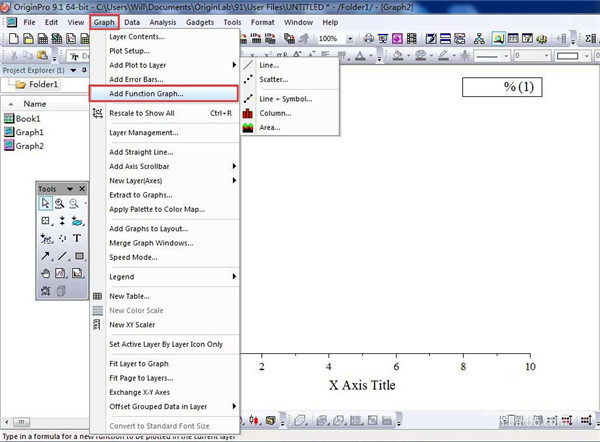
3、在Plot Details对话框中可以选择各种数学函数和统计分析函数。在选择函数后,单击OK既可在绘图窗口中生成图形。也可以使用Origin的自编辑函数,本例定义了一个“cos(x)+sin(x)”函数,如图所示
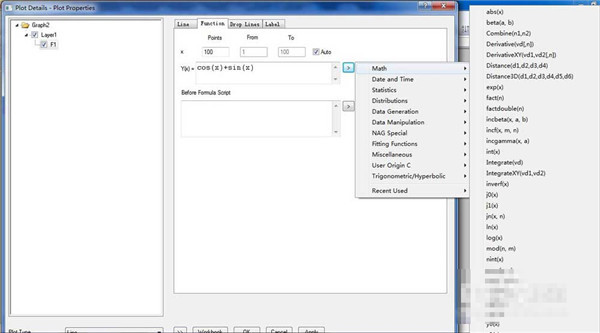
4、单击OK按钮,即可在绘图窗口生成函数图形,如图所示
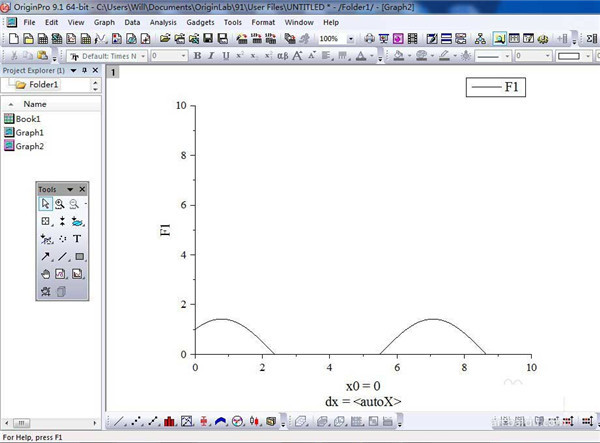
5、然后需要调整XY轴的Scale才能保证图片的完整性,最终图形如图所示
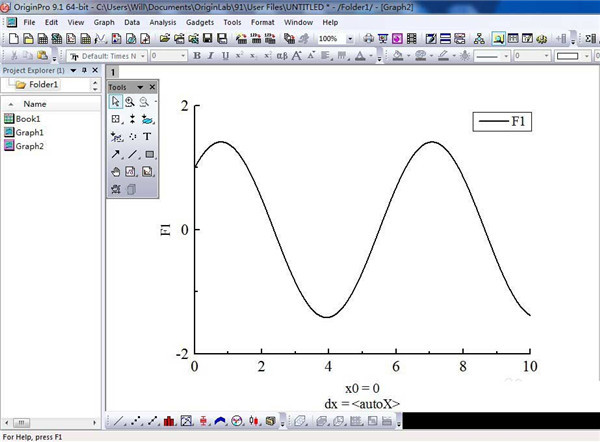
二、在函数窗口中绘图
1、与Origin 9.0之前的版本相比,Origin已经取消了“New Function”的选项,而只有如图所示的New 2D Plot与New 3D Plot,如果采用的是Origin之前的版本,则需要选择“New Function”选项。如图所示,点击New 2D Plot,在弹出的对话框中输入sin(x)+cos(x),然后选择图形生成的环境,点击OK即可

2、然后在Plot图中,通过修图,就可以得到完整的函数图形,如图所示
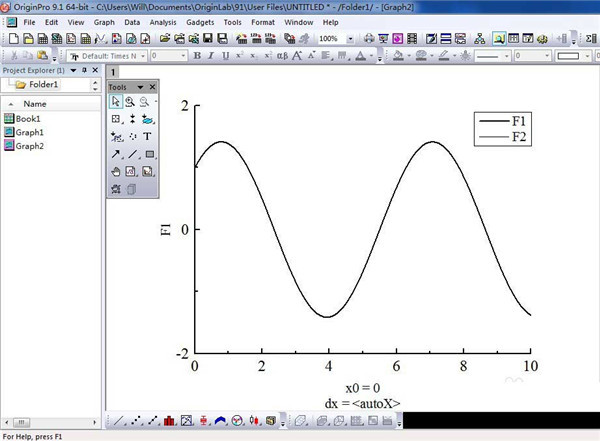
三、从函数图形创建函数数据工作表
1、在上面的图中曲线上用右键单击“Make dataset copy of FX”,如图所示
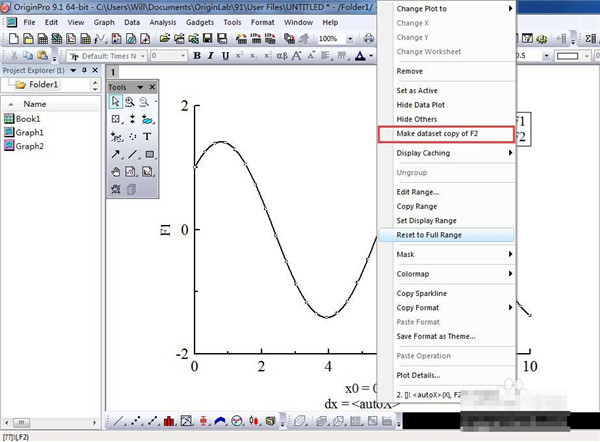
2、弹出的窗口如图所示,name the dataset image of FX,可修改数组名
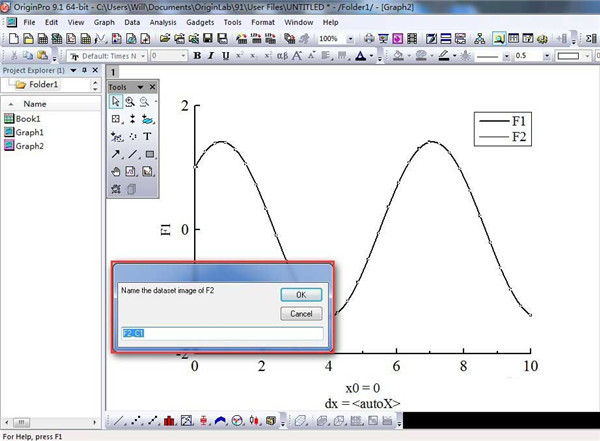
3、单击OK按钮,出现一个“FuncCopy”图形窗口,如图所示
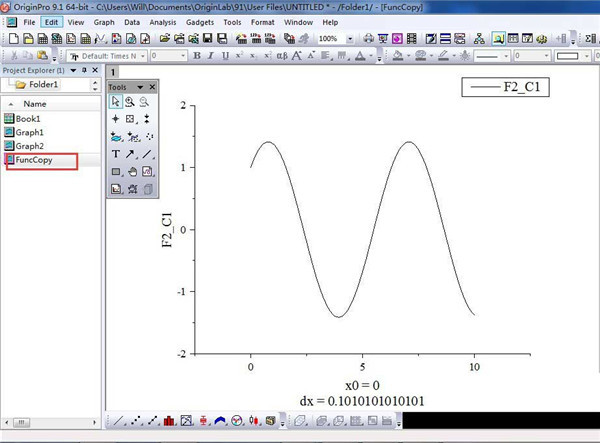
4、在该窗口中单击鼠标右键,并在弹出的快捷菜单中选择“Creat Worksheet FX_C 1”,Origin会创建一个带Y数组的工作表,如图所示。
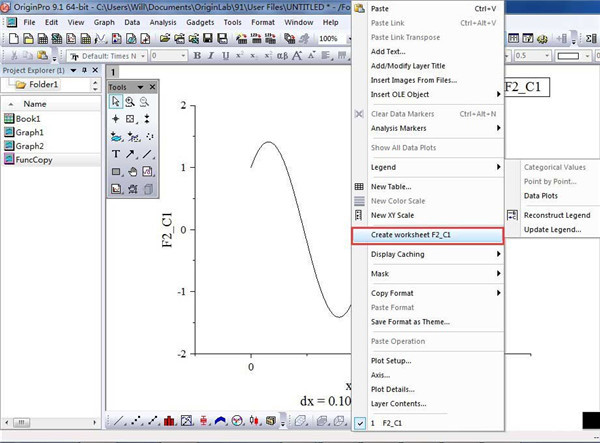
5、选中上述工作表,用鼠标右键单击即开快捷才菜单,选择菜单“Show X Column”,则完成了函数数据工作表创建,如图所示
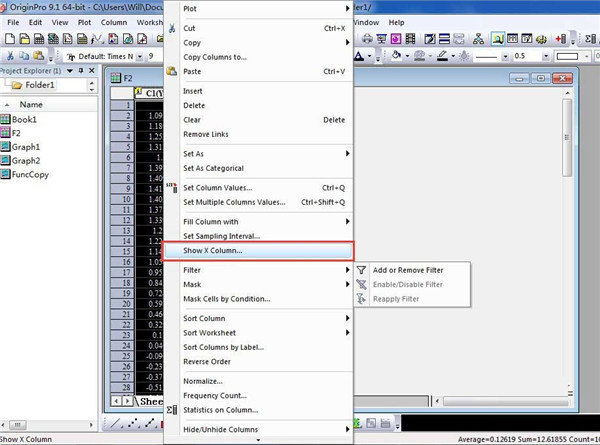
OriginPro2022新功能
一、【对象管理器:迷你工具栏和图形对象】此版本中对对象管理器窗口进行了多项改进:
1、切换到图形对象视图以操作非数据绘图元素,例如文本标签、绘制的对象和图像
2、用于对选定对象进行快速编辑的迷你工具栏,包括对多个元素进行分组和取消分组
3、支持布局窗口
4、选择多个图或对象一起操作
5、查看书中的命名范围列表。双击任何条目以打开命名范围管理器对话框
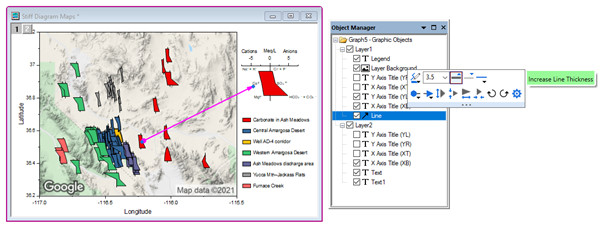
二、【向工作表单元格添加注释】
此版本对注释和注释进行了多项改进:
1、向单个工作表单元格添加注释,类似于 Excel 和 Google Sheets
2、导入 Excel 文件时支持 Excel Cell Notes
3、在 Notes 中插入图像窗口中的图像
4、添加注释时 为工作表选项卡分配自定义颜色
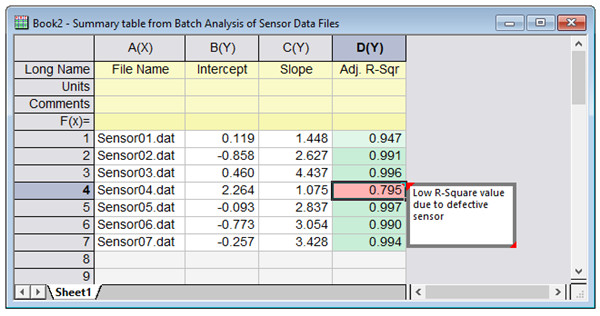
三、【公式输入的命名范围和自动完成】
此版本支持为单元格分配名称以供以后在工作表计算中使用:
1、单元格、单元格区域或列 指定名称
2、名称可以定义,范围设置为工作表、书籍或项目级别
3、使用单元格公式和列公式中定义的名称进行计算
4、名称也可用于图表中的参考线
5、用于管理定义名称的名称管理器对话框
6、使用自动完成功能快速查找和插入函数和范围名称以完成您的公式
7、在对象管理器中查看命名范围列表。双击打开命名范围管理器对话框
8、使用名称作为计算插值的函数
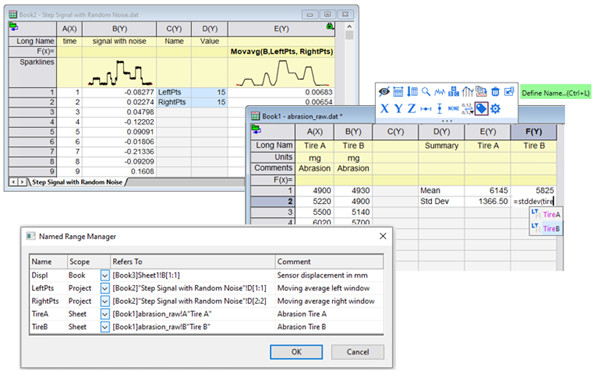
四、【将图像作为链接文件插入图形】
1、从文件或现有图像窗口插入图像
对在图表中插入和编辑图像进行了多项改进:
1、从文件或现有图像窗口插入图像
2、在图像窗口中打开插入的图像
3、用于旋转、翻转等基本操作的迷你工具栏。
4、将图像链接到外部文件以减小项目文件大小并相对于项目文件保存图像
5、添加感兴趣区域 (ROI)并剪辑或裁剪图像以更新图形
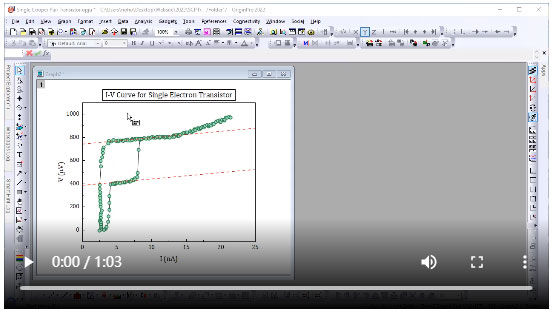
五、【将XY比例分配给图像以用作图形背景】
图像也可以设置为图形中的图层背景:
1、设置图像X、Y 开始和结束坐标值和单位
2、如果图像具有比例标记,则使用 ROI 以交互方式设置比例
3、状态栏上显示的有用图像信息
4、在具有关联数据的图表中 插入图像作为图层背景
5、将相同的内容插入设置为不同 X、Y 比例范围的 多个图表中
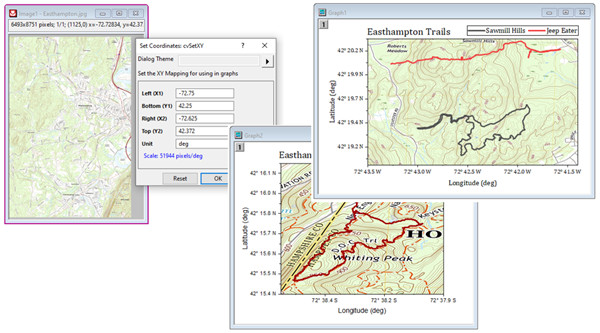
六、【图形和布局页面的可定制网格】
在此版本中可以自定义图形和布局页面的网格设置:
1、分别为图形和布局页面指定自定义页面网格设置
2、以英寸或厘米为单位指定垂直和水平间距以及偏移量
3、打开网格时,设置将应用于所有图形/布局
4、将图层和对象捕捉到网格。捕捉设置也会被记住
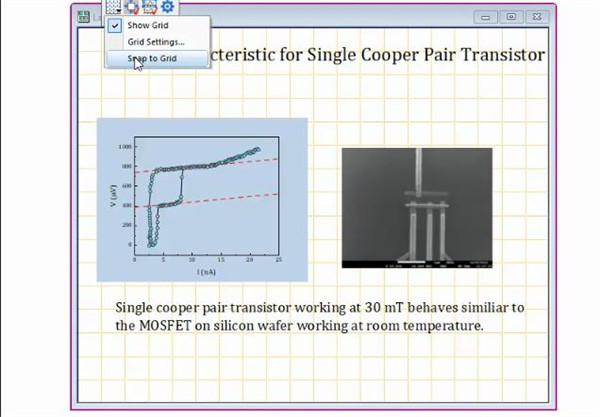
七、【从OriginLab网站下载模板】
使用新的模板中心对话框 从 OriginLab 网站下载模板
1、下载图表或书籍模板
2、搜索和查找模板或按类别浏览
3、下载的图形模板将显示在模板库对话框的扩展类别下
4、可以从浏览子菜单下的文件->新建->工作簿/矩阵菜单访问下载的书籍模板
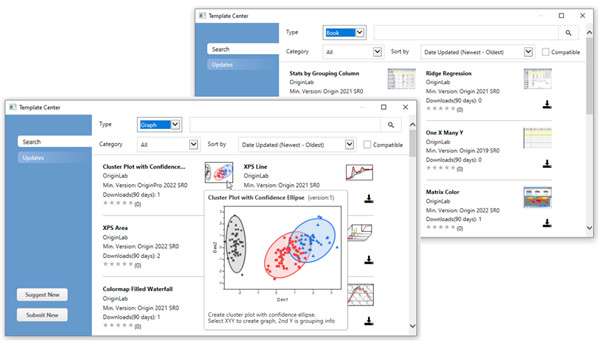
八、【简化图导出和复制图为图像】
添加了一个简化的图形导出对话框:
1、可从新的“导出->图形”菜单访问
2、支持 PNG、BMP、JPEG、TIFF 和 EMF 文件类型
3、以像素(光栅)或页面百分比(矢量)为单位指定导出大小
4、为光栅格式指定 DPI
5、将设置另存为主题以便快速访问
添加了一个新对话框以自定义将图形复制粘贴为其他应用程序的图像:
1、将格式设置为 PNG、EMF、DIB、HTML 或 JPEG
2、设置 DPI(用于光栅)和图像大小因子
3、将设置另存为主题以快速访问自定义设置
4、将图像复制到剪贴板并粘贴到其他应用程序中
5、在不打开对话框的情况下使用 CTRL+C 进行上次使用的设置

九、【连接到 OneDrive 和 Google Drive】
添加了“连接到云”功能,以方便从任何 PC 连接到您的云文件:
1、连接到 OneDrive 或 Google Drive 云存储中的文件
2、支持文本/CSV、Excel 和 Origin Project 文件
3、无需设置同步文件夹。可以从任何 PC 连接
4、基于账户授权的连接
5、“从云端打开”工具栏按钮也可用于在不建立数据连接的情况下简单地打开文本/CSV、Excel 和 Origin 模板文件
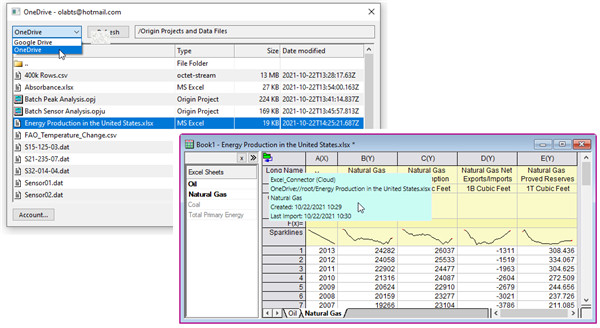
十、【新的图表类型】
此版本中添加了以下新图形类型:
1、饼图图
2、旭日图
3、山脊线图
4、聚类图
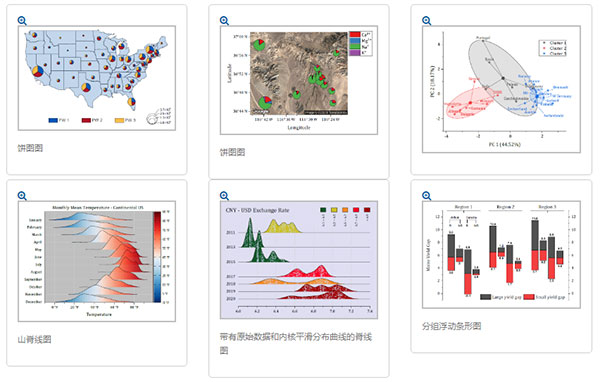
系统要求
操作系统: 64 位 (x64) Microsoft Windows® 7 SP1、Windows® 8、Windows® 8.1、Windows® 10、Windows® 11处理器: 1.6 GHz 64 位 (x64)
内存: 4 GB RAM(推荐 8 GB)
硬盘空间: 2.0 GB 的可用硬盘空间用于程序安装 + 帮助文件(不包括数据存储)。
其他硬件: USB 端口或 DVD 驱动器(如果从 U 盘或 DVD 安装)
浏览器:学习中心对话框需要 Internet Explorer 11 或 Windows 11 上的 Microsoft Edge。

下载地址
-
OriginLab OriginPro 2022中文破解版 v9.9.0.225(附安装教程)
普通下载地址
资源服务器故障请点击上面网盘下载
其他版本下载
- 查看详情吊装助理吊耳设计 V1.2.7 官方版2.05G 简体中文24-06-03
- 查看详情钢材重量计算器免费版 V1.0 最新免费版508K 简体中文24-05-16
- 查看详情理正结构工具箱破解版 V8.5 最新免费版605.39M 简体中文24-04-22
- 查看详情Room Arranger破解版 V9.6.0 中文绿色版23.98M 多国语言24-03-26
- 查看详情BETA CAE Systems22(专业的有限元分析软件) V22.0 免费版1.89G 多国语言24-03-26
- 查看详情飞时达土方算量软件 V13.1 官方最新版251.15M 简体中文24-02-29
- 查看详情SolidWorks2020 sp3 32/64位 中文破解版15.87G 简体中文23-12-31
- 查看详情Autodesk Revit2023中文破解版 V2023 最新免费版10.09M 多国语言23-12-30
人气软件

Axure RP 10中文破解版(附授权密钥和安装教程)132MB
/简体中文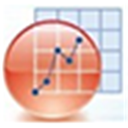
OriginLab OriginPro 2022激活码文件 附使用教程12.6MB
/简体中文
亚德客3D选型软件2023 V11SP5 官方最新版13.4G
/简体中文
三菱GT works3软件(附序列号) V1.250L 中文免费版32.64 MB
/简体中文
高德导航车载ce版懒人包2023 V55 最新免费版6.6G
/简体中文
大漠插件v6.1637绿色破解版(附使用教程)7.07 MB
/简体中文
Style3D(速款服装3D软件) V2022.10.19 官方最新版986.51 MB
/简体中文
originpro 2021激活码1.2 MB
/简体中文
CAXA线切割XPv8.0破解版(附安装教程)42.89 MB
/简体中文
燕秀UG模具外挂安装包 V10.2 官方最新版161.11M
/简体中文
相关文章
-
无相关信息
网友评论共0条







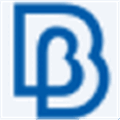
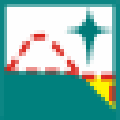



 爱思助手v7.98.12电脑官方版
爱思助手v7.98.12电脑官方版 虐杀原形破解版
虐杀原形破解版 Alook浏览器v3.5.0电脑版
Alook浏览器v3.5.0电脑版 酷狗繁星直播间大厅V2.9.0.0
酷狗繁星直播间大厅V2.9.0.0 visual studio 2022破解版
visual studio 2022破解版 有道词典VIP破解版 v8.0(附破解补丁)
有道词典VIP破解版 v8.0(附破解补丁) gta(侠盗猎车)4破解版
gta(侠盗猎车)4破解版 FL Studio 21中文破解版 v21.3.2304
FL Studio 21中文破解版 v21.3.2304 猎豹免费wifiv5.1.1711091 电脑版
猎豹免费wifiv5.1.1711091 电脑版






